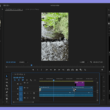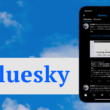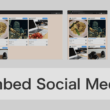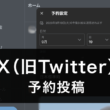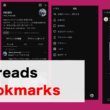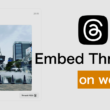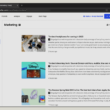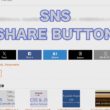Threadsでフィード(タイムライン)をマルチカラムで表示する
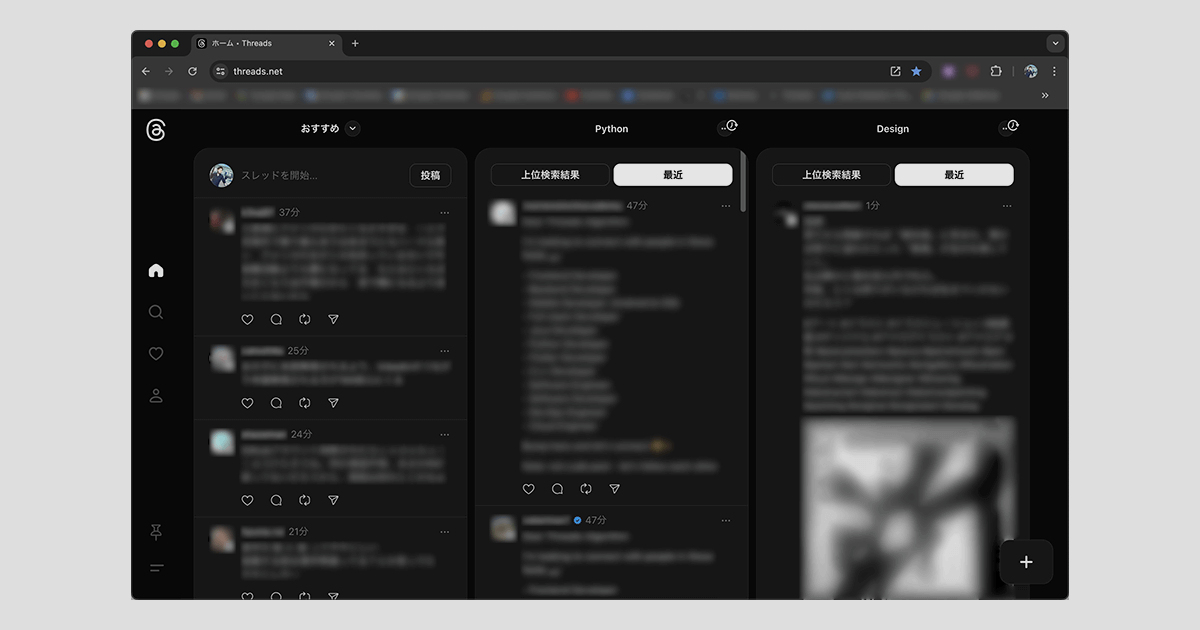
Threadsは主にスマートフォンで利用していくことが多いですが、普段からPCをよく利用される方は、PCのWebブラウザでThreadsにアクセスして利用することもあるでしょう。
そのPC版のThreadsでは、X Pro(旧TweetDeck)やBlueskyのdeck.blueのように、複数カラムで様々なスレッドのフィード(タイムライン)を表示することができます。
横に広い画面で多くのタイムラインを一度に見ていけるので、かなり使い勝手がよくなります。
利用者が増えてきていることもあり、コミュニケーションツールとしてだけでなく、情報収集をするツールとしてもThreadsは利用できますので、ホーム画面に複数カラムでタイムラインを表示できるとかなり便利です。
ということで、Threadsのフィード(タイムライン)を複数カラムで表示させるための簡単な操作方法や、自動更新などちょっとした設定について見ていきます。
Threadsのタイムラインを複数カラムで表示
左に並んでいるメニューからホームに固定のピンアイコンを選択して、ホームに固定したいスレッドカテゴリを検索したり、標準のカテゴリを選択します。
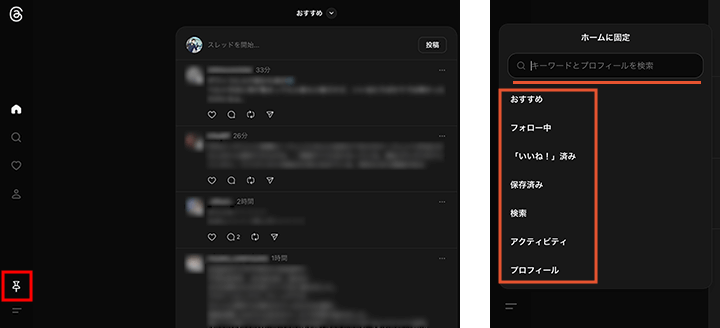
サンプルとして、ワード検索で対象のスレッドをホームに固定してみます。
検索窓に興味のあるワードを検索して実行すると、対象のスレッドのタイムラインがホームに固定(ピン留め)されます。
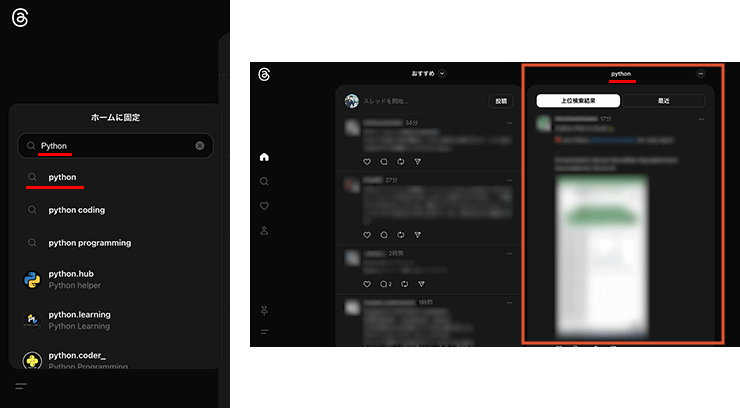
このホームに固定する機能で3つ、4つ、5つと、複数カラムでスレッドのタイムラインを表示することができます。
カラムをたくさん増やしていくと、4つ5つあたりから画面に収まり切らなくなりますが、横スクロールで閲覧することができます。
タブと自動更新
ホームに固定したスレッドのタイムラインを確認すると、「上位検索結果」と「最近」の2つのタブに分かれています。
上位検索結果はThreadsのアルゴリズムで優先的に表示されるスレッドで、最近は直近の投稿の並びとなります。
ホームに固定したスレッドのタイムラインは、自動更新することができます。カラムの右上にある三点アイコンから、タイムラインの自動更新の設定をオンにできます。
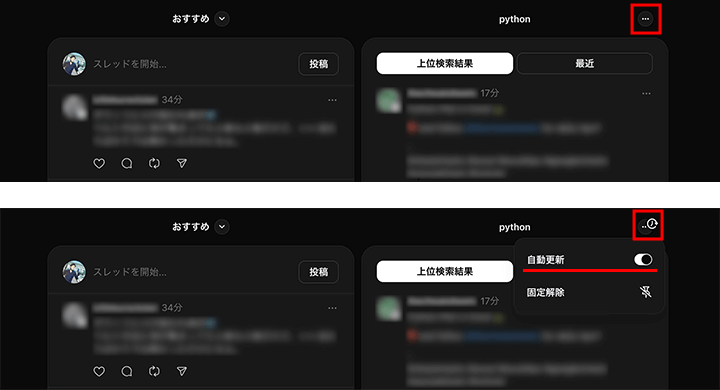
オフの設定ではタイムラインは自動更新されないので、Webブラウザの更新ボタンで更新することになります。
自動更新をオンにしておいた方が、リアルタイムの情報を得たい時に手間がかからないので便利です。
また、上位検索結果と最近の情報を同時に閲覧したい場合は、右の最近のタブをベースにホームに固定することができます。
最近のタブを選択した状態で、カラムの右上にある三点アイコンから「ホームに固定」を選択します。
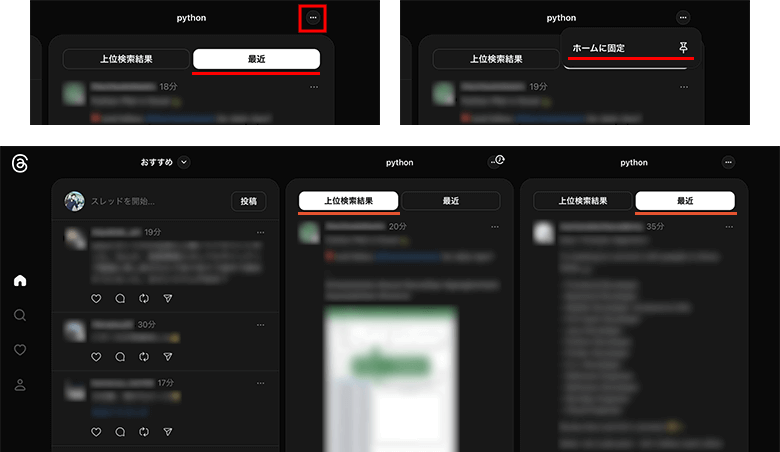
これで同時に閲覧することができます。
最近のタブをベースとしたカラムも、自動更新をオンに設定しておくといいでしょう。
最後に
ThreadsもPCのWebブラウザでアクセスして利用すれば、ピン留めするようにホーム画面に固定することで複数カラムでタイムラインを並べることができます。
特に情報収集には便利に活用することができますので、ホーム画面を自分好みにカスタマイズしてThreadsを使ってみてください。